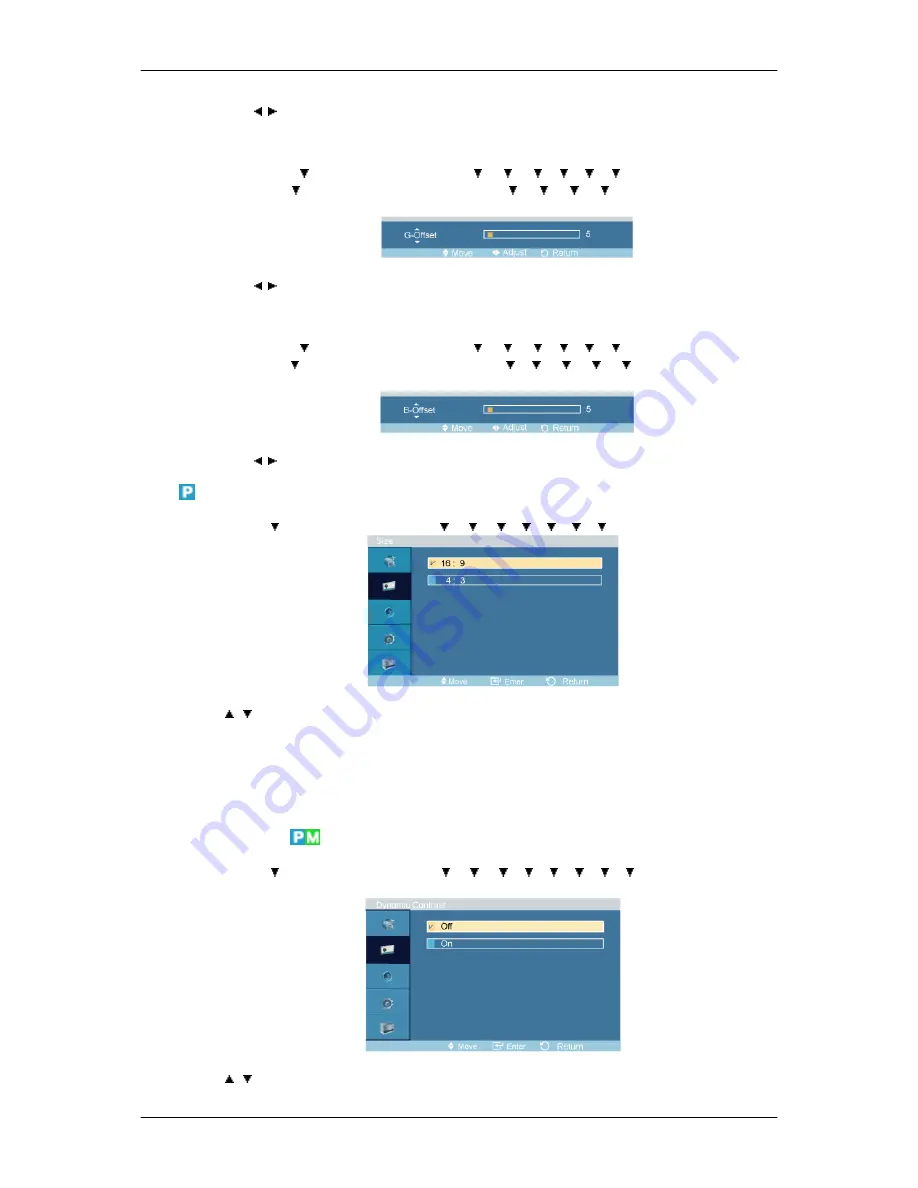
→
,
→
ENTER
5.
G-Offset
MENU
→
→
ENTER
→
[
Picture
]
→
→
→
→
→ →
→
ENTER
→
[
Signal Bal-
ance
]
→
→
ENTER
→
[
Signal Control
]
→
→
→
→
→
ENTER
→
[
G-Offset
]
→
ENTER
→
,
→
ENTER
6.
B-Offset
MENU
→
→
ENTER
→
[
Picture
]
→
→
→
→
→ →
→
ENTER
→
[
Signal Bal-
ance
]
→
→
ENTER
→
[
Signal Control
]
→
→
→
→
→
→
→
ENTER[
B-Offset
]
→
ENTER
→
,
→
ENTER
Size
MENU
→
→
ENTER
→
[
Picture
]
→
→
→
→
→ →
→
→
ENTER
→
[
Size
]
→
,
→
ENTER
The
Size
can be switched.
1.
16:9
2.
4:3
Dynamic Contrast
MENU
→
→
ENTER
→
[
Picture
]
→
→
→
→
→ →
→
→
→
ENTER
→
[
Dynamic
Contrast
]
→
,
→
ENTER
Adjusting the LCD Display
Summary of Contents for SyncMaster 400CXN
Page 1: ...SyncMaster 400CXN 460CXN LCD Display User Manual ...
Page 18: ...LCD Display Head Introduction ...
Page 46: ...6 Choose a folder to install the MagicInfo Pro program 7 Click Install Using the Software ...
Page 76: ......
Page 181: ...Play Plays a movie file Full Size Plays a movie file in full screen Adjusting the LCD Display ...
Page 225: ...Appendix ...
















































